Как установить несколько экземпляров Google Диска на macOS
Google Диск – одна из лучших облачных систем хранения, которые вы найдете в Интернете. Вы используете его, чтобы хранить любые данные и делиться ими с кем угодно. Некоторые поклонники Google Диска имеют более одной учетной записи службы. Однако для частых пользователей становится довольно беспокойно переключаться между несколькими учетными записями.
Что ж, есть хорошие новости для пользователей Mac, поскольку ОС позволяет установить несколько экземпляров Google Диска на одном компьютере. И что самое приятное, это даже не требует установки каких-либо сторонних инструментов. Хотите знать, как заставить его работать? Тогда обратите внимание на следующие простые шаги – и вы сможете поблагодарить нас позже.
Прежде чем мы начнем:
Чтобы этот совет работал, вам понадобится приложение Google Backup and Sync, а не приложение Google Drive. Так что, если последняя установлена на вашем Mac, удалите ее.
Программы для Windows, мобильные приложения, игры - ВСЁ БЕСПЛАТНО, в нашем закрытом телеграмм канале - Подписывайтесь:)
Вы можете легко удалить приложения с помощью CleanMyMac X.
 Установка нескольких экземпляров Google Диска
Установка нескольких экземпляров Google Диска
- Загрузите приложение “Автозагрузка и синхронизация” (для частных лиц).
- Перетащите его в папку «Приложения» и откройте приложение.
- Войдите в учетную запись Google, с которой связан ваш основной Google Диск.
- Следуйте инструкциям на экране, чтобы настроить основной Google Диск.
- После этого откройте Finder и перейдите в Macintosh HD> Пользователи> имя пользователя> Google Диск, и вы увидите, что ваши файлы начали синхронизацию.
- Щелкните значок «Резервное копирование и синхронизация» в строке меню, перейдите к значку с тремя точками в правом верхнем углу и выберите «Добавить новую учетную запись».
- Повторите шаги №3 и №4, чтобы настроить второй Google Диск.
- После этого откройте Finder и перейдите в Macintosh HD> Пользователи> имя пользователя> Google Диск. Вы должны увидеть вторую папку Google Диска.

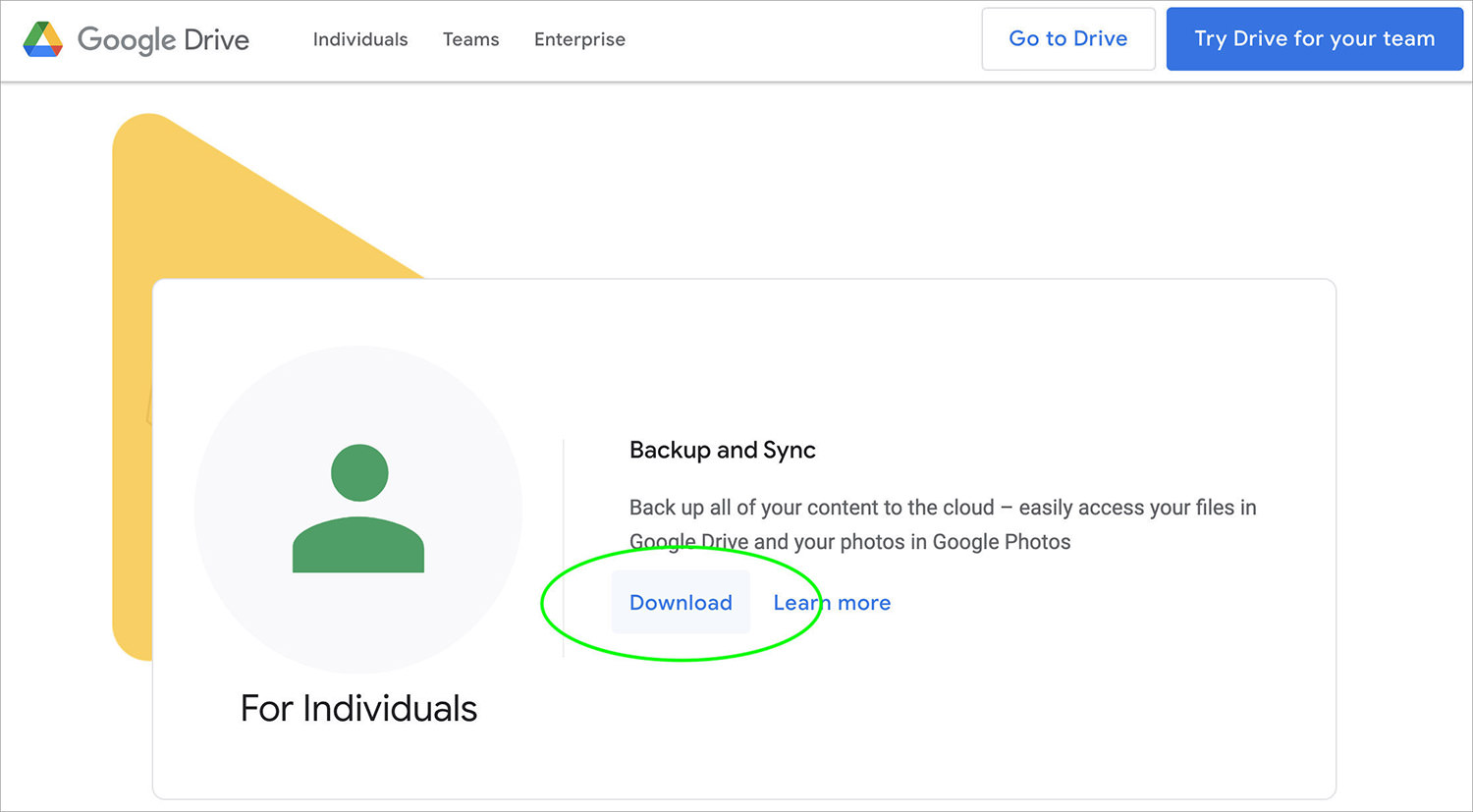
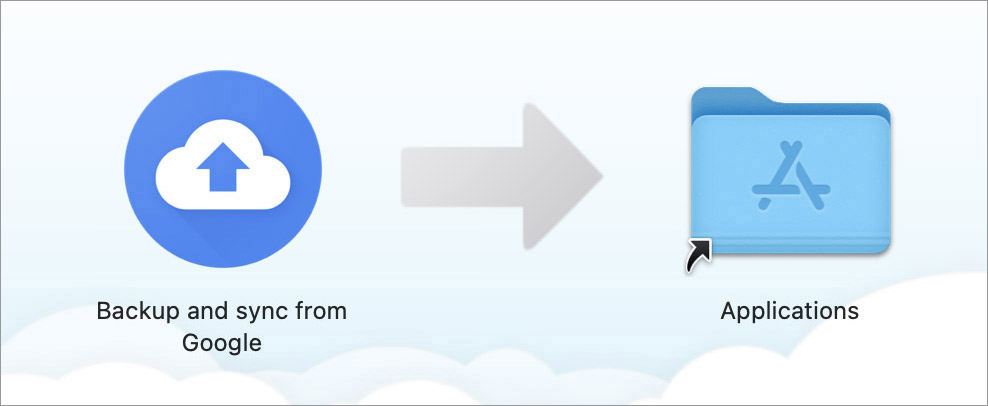
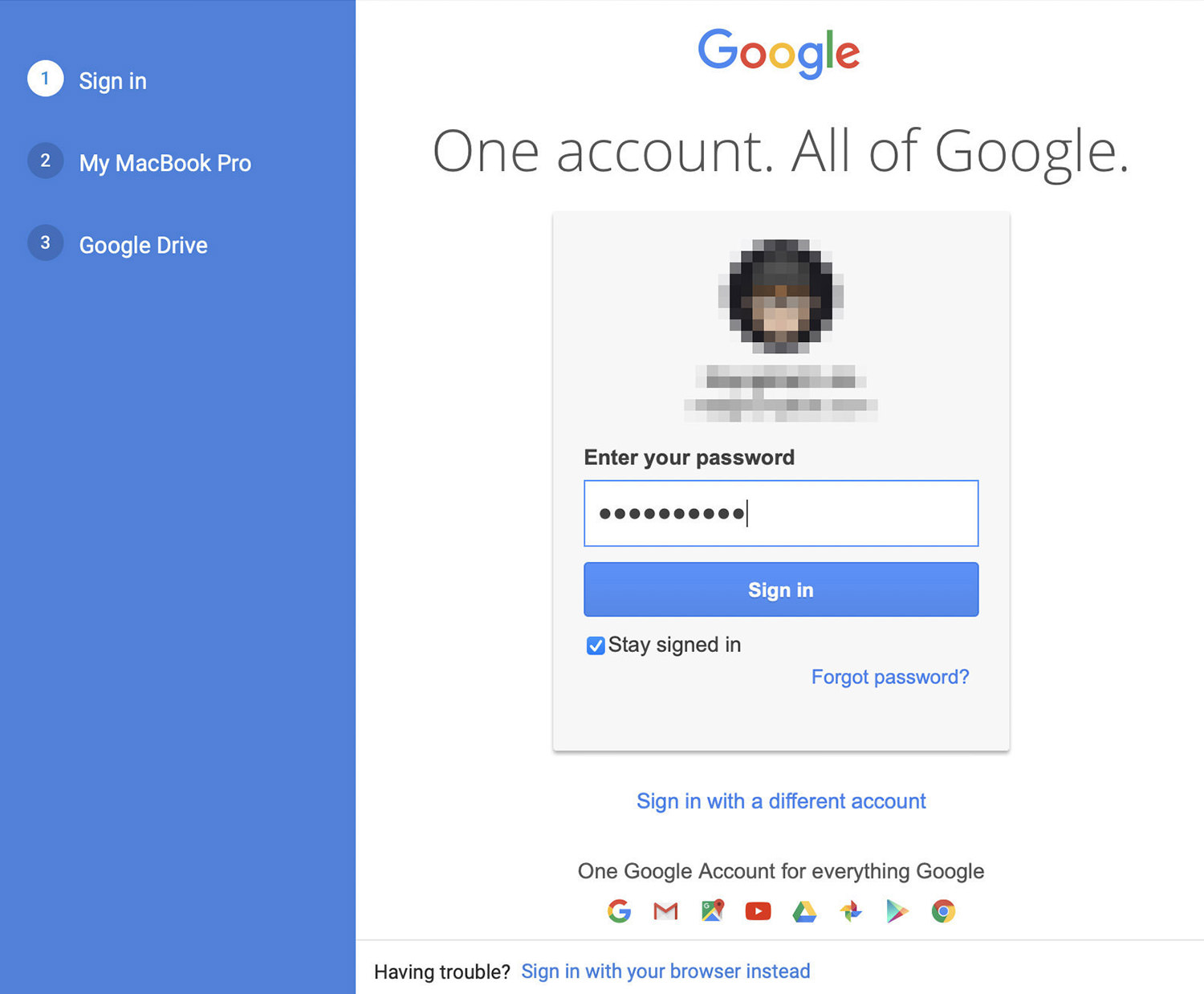
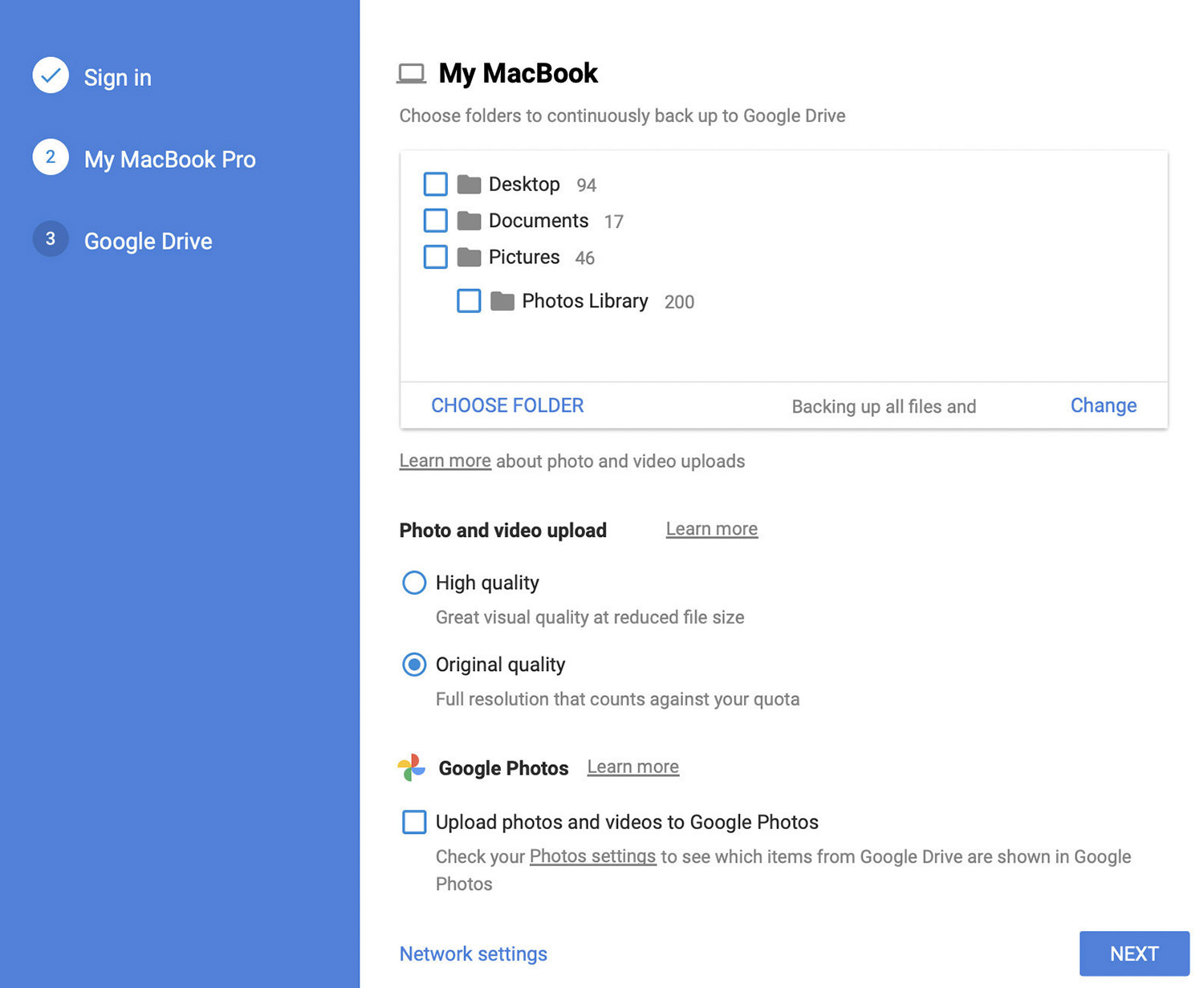
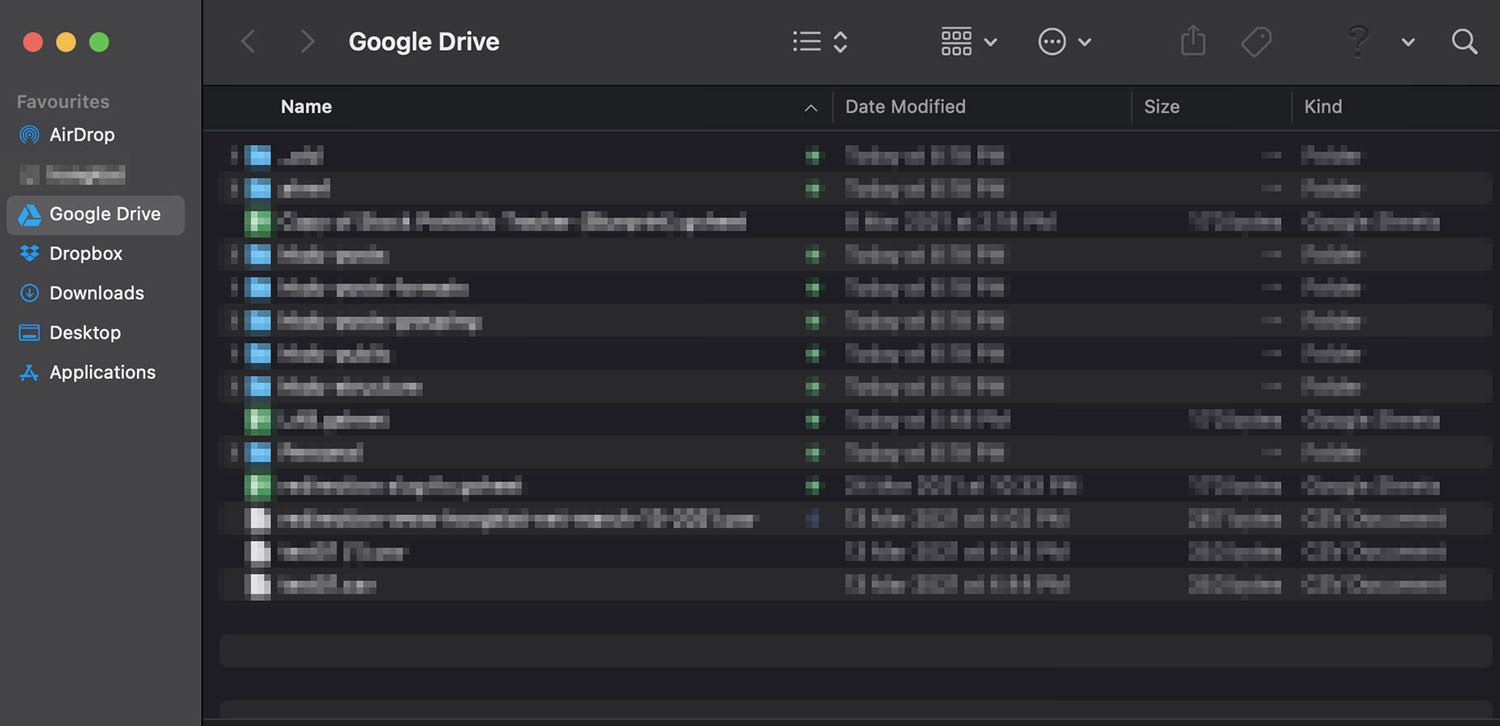

Примечание. После того, как вы выполните процесс для всех своих дисков Google, вы сможете получить доступ к нескольким дискам Google с помощью значков резервного копирования и синхронизации в строке меню:
 или на боковой панели в Finder.
или на боковой панели в Finder.

Программы для Windows, мобильные приложения, игры - ВСЁ БЕСПЛАТНО, в нашем закрытом телеграмм канале - Подписывайтесь:)
